 Web-Frontend
Web-Frontend
 H5-Tutorial
H5-Tutorial
 Lernprogramm zur Entwicklung von Canvas-Spielen, Teil eins: Erste Einführung in das -Tag
Lernprogramm zur Entwicklung von Canvas-Spielen, Teil eins: Erste Einführung in das -Tag
Lernprogramm zur Entwicklung von Canvas-Spielen, Teil eins: Erste Einführung in das -Tag
Beginnen wir mit der Definition des
<canvas id="myCanvas" width="150" height="150"></canvas>
Das schließende Tag ist erforderlich. Das
<canvas id="game" width="150" height="150"> Oh dear, your browser dosen't support HTML5! Tell you what, why don't you upgrade to a decent browser - you won't regret it!</canvas> <canvas id="clock" width="150" height="150"> <imgsrc="images/clock.png" width="150" height="150"/> </canvas>
abgerufen werden Zeit, die erhaltenen Es gibt einige Funktionen zum Zeichnen. getContext()
akzeptiert einen Wert, der seinen Typ beschreibt, als Parameter. getContext() gibt ein CanvasRenderingContext2D-Objekt zurück.
var canvas = document.getElementById('myCanvas'); var ctx = canvas.getContext('2d');
ab.
Neben der Anzeige alternativer Inhalte auf Browsern, die kein Canvas unterstützen, können Sie auch mithilfe von Skripten prüfen, ob der Browser Canvas unterstützt. Die Methode ist sehr einfach. Stellen Sie einfach fest, ob getContext
vorhanden ist.
var canvas = document.getElementById('myCanvas');
if (canvas.getContext){
var ctx = canvas.getContext('2d');
// drawing code here
} else {
// canvas-unsupported code here
}Wir beginnen mit der folgenden minimalen Codevorlage (die in den folgenden Beispielen verwendet wird).
Canvas tutorial
<canvas id="myCanvas" width="150" height="150"></canvas>
Wenn Sie vorsichtig sind, werden Sie feststellen, dass ich eine Funktion namens draw
vorbereitet habe, die einmal ausgeführt wird, nachdem die Seite geladen wurde (durch Festlegen des Onload-Attributs des Body-Tags). Natürlich können auch andere Event-Handler aufgerufen werden.
Das Obige ist eine der Studien zur Entwicklung von Canvas-Spielen: Schauen Sie sich zunächst den Inhalt des

Heiße KI -Werkzeuge

Undresser.AI Undress
KI-gestützte App zum Erstellen realistischer Aktfotos

AI Clothes Remover
Online-KI-Tool zum Entfernen von Kleidung aus Fotos.

Undress AI Tool
Ausziehbilder kostenlos

Clothoff.io
KI-Kleiderentferner

AI Hentai Generator
Erstellen Sie kostenlos Ai Hentai.

Heißer Artikel

Heiße Werkzeuge

Notepad++7.3.1
Einfach zu bedienender und kostenloser Code-Editor

SublimeText3 chinesische Version
Chinesische Version, sehr einfach zu bedienen

Senden Sie Studio 13.0.1
Leistungsstarke integrierte PHP-Entwicklungsumgebung

Dreamweaver CS6
Visuelle Webentwicklungstools

SublimeText3 Mac-Version
Codebearbeitungssoftware auf Gottesniveau (SublimeText3)

Heiße Themen
 1377
1377
 52
52
 So suchen Sie auf allen Registerkarten in Chrome und Edge nach Text
Feb 19, 2024 am 11:30 AM
So suchen Sie auf allen Registerkarten in Chrome und Edge nach Text
Feb 19, 2024 am 11:30 AM
Dieses Tutorial zeigt Ihnen, wie Sie bestimmte Texte oder Phrasen auf allen geöffneten Tabs in Chrome oder Edge unter Windows finden. Gibt es eine Möglichkeit, eine Textsuche auf allen geöffneten Tabs in Chrome durchzuführen? Ja, Sie können eine kostenlose externe Weberweiterung in Chrome verwenden, um Textsuchen auf allen geöffneten Tabs durchzuführen, ohne die Tabs manuell wechseln zu müssen. Einige Erweiterungen wie TabSearch und Strg-FPlus können Ihnen dabei helfen, dies einfach zu erreichen. Wie durchsucht man Text auf allen Registerkarten in Google Chrome? Strg-FPlus ist eine kostenlose Erweiterung, die es Benutzern erleichtert, auf allen Registerkarten ihres Browserfensters nach einem bestimmten Wort, einer bestimmten Phrase oder einem bestimmten Text zu suchen. Diese Erweiterung
 Erstellen Sie fantastische Spiele mit Go
Apr 08, 2024 am 10:24 AM
Erstellen Sie fantastische Spiele mit Go
Apr 08, 2024 am 10:24 AM
Das Erstellen fantastischer Spiele mit Go umfasst die folgenden Schritte: Einrichten des Projekts: Erstellen Sie ein neues Projekt mit Git und erstellen Sie die erforderlichen Dateien. Spiellogik schreiben: Schreiben Sie die Kernspiellogik in game.go, z. B. Ratespiele mit Zahlen. Schreiben Sie den Einstiegspunkt: Erstellen Sie den Einstiegspunkt des Spiels in main.go, um Benutzereingaben zu ermöglichen und Rätselraten zu bewältigen. Kompilieren und ausführen: Das praktische Beispiel ist ein Zahlen-Ratespiel. Der Benutzer kann Zahlen zwischen 0 und 99 eingeben und Feedback erhalten.
 Meistern Sie, wie Golang Möglichkeiten für die Spieleentwicklung eröffnet
Mar 16, 2024 pm 12:57 PM
Meistern Sie, wie Golang Möglichkeiten für die Spieleentwicklung eröffnet
Mar 16, 2024 pm 12:57 PM
Im heutigen Bereich der Softwareentwicklung wird Golang (Go-Sprache) als effiziente, prägnante und hochgradig parallele Programmiersprache von Entwicklern zunehmend bevorzugt. Seine umfangreiche Standardbibliothek und die effizienten Parallelitätsfunktionen machen es zu einer hochkarätigen Wahl im Bereich der Spieleentwicklung. In diesem Artikel wird untersucht, wie man Golang für die Spieleentwicklung verwendet, und seine leistungsstarken Möglichkeiten anhand spezifischer Codebeispiele demonstriert. 1. Golangs Vorteile bei der Spieleentwicklung: Als statisch typisierte Sprache wird Golang beim Aufbau großer Spielsysteme verwendet.
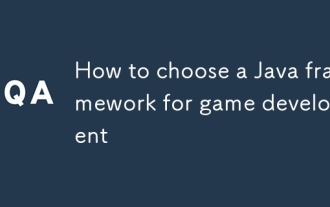 So wählen Sie ein Java-Framework für die Spieleentwicklung aus
Jun 06, 2024 pm 04:16 PM
So wählen Sie ein Java-Framework für die Spieleentwicklung aus
Jun 06, 2024 pm 04:16 PM
Bei der Auswahl eines Java-Frameworks für die Spieleentwicklung sollten Sie die spezifischen Anforderungen Ihres Projekts berücksichtigen. Zu den verfügbaren Java-Spiel-Frameworks gehören: LibGDX: geeignet für plattformübergreifende 2D-/3D-Spiele. JMonkeyEngine: wird zum Erstellen komplexer 3D-Spiele verwendet. Slick2D: Geeignet für leichte 2D-Spiele. AndEngine: Eine speziell für Android entwickelte 2D-Spiele-Engine. Kryonet: Bietet Netzwerkverbindungsfunktionen. Für 2DRPG-Spiele beispielsweise ist LibGDX aufgrund seiner plattformübergreifenden Unterstützung, seines leichten Designs und seiner aktiven Community ideal.
 Wie füge ich Tags auf Douyin hinzu, um Traffic anzulocken? Zu welchen Tags auf der Plattform lässt sich am einfachsten Traffic anziehen?
Mar 22, 2024 am 10:28 AM
Wie füge ich Tags auf Douyin hinzu, um Traffic anzulocken? Zu welchen Tags auf der Plattform lässt sich am einfachsten Traffic anziehen?
Mar 22, 2024 am 10:28 AM
Als beliebte soziale Plattform für Kurzvideos verfügt Douyin über eine riesige Nutzerbasis. Für Douyin-Ersteller ist die Verwendung von Tags zur Gewinnung von Traffic eine wirksame Möglichkeit, die Bekanntheit von Inhalten zu erhöhen und Aufmerksamkeit zu erregen. Wie nutzt Douyin also Tags, um Traffic anzulocken? Dieser Artikel beantwortet diese Frage ausführlich für Sie und stellt verwandte Techniken vor. 1. Wie füge ich Tags auf Douyin hinzu, um Traffic anzulocken? Achten Sie beim Posten eines Videos darauf, Tags auszuwählen, die für den Inhalt relevant sind. Diese Tags sollten das Thema und die Schlüsselwörter Ihres Videos abdecken, damit Benutzer Ihr Video mithilfe von Tags leichter finden können. Die Nutzung beliebter Hashtags ist eine effektive Möglichkeit, die Bekanntheit Ihres Videos zu erhöhen. Recherchieren Sie aktuelle beliebte Tags und Trends und integrieren Sie diese in Ihre Videobeschreibungen und Tags. Diese beliebten Tags sind in der Regel besser sichtbar und können die Aufmerksamkeit von mehr Zuschauern auf sich ziehen. 3. Etikett
 Was ist die Uhr hinter dem TikTok-Label? Wie markiere ich ein Douyin-Konto?
Mar 24, 2024 pm 03:46 PM
Was ist die Uhr hinter dem TikTok-Label? Wie markiere ich ein Douyin-Konto?
Mar 24, 2024 pm 03:46 PM
Wenn wir Douyin-Werke durchsuchen, sehen wir oft ein Uhrsymbol hinter dem Tag. Was genau ist diese Uhr also? Dieser Artikel konzentriert sich auf die Diskussion „Was ist die Uhr hinter dem Douyin-Label“ und hofft, Ihnen nützliche Hinweise für die Verwendung von Douyin zu geben. 1. Was ist die Uhr hinter dem Douyin-Label? Douyin wird einige heiße Themenherausforderungen starten. Wenn Benutzer teilnehmen, sehen sie nach dem Tag ein Uhrsymbol, was bedeutet, dass die Arbeit an der Themenherausforderung teilnimmt, und zeigt die verbleibende Zeit der Herausforderung an. Bei einigen zeitkritischen Inhalten wie Feiertagen, besonderen Ereignissen usw. fügt Douyin nach dem Etikett ein Uhrensymbol hinzu, um Benutzer an die Gültigkeitsdauer des Inhalts zu erinnern. 3. Beliebte Tags: Wenn ein Tag beliebt wird, fügt Douyin hinter dem Tag ein Uhrsymbol ein, um anzuzeigen, dass der Tag beliebt ist
 Entfesseln Sie die Spielkreativität mit der Go-Sprache
Apr 07, 2024 pm 04:39 PM
Entfesseln Sie die Spielkreativität mit der Go-Sprache
Apr 07, 2024 pm 04:39 PM
Um ein 2D-Spiel mit der Go-Sprache zu erstellen, führen Sie die folgenden Schritte aus: Installieren Sie die Go-Sprache. Erstellen Sie ein Projektverzeichnis und initialisieren Sie das Go-Modul. Erstellen Sie eine Spiel-Engine für die Verarbeitung von Grafiken und Eingaben. Erstellen Sie ein Spielobjekt. Schreiben Sie das Hauptspielprogramm. Spiel ausführen.
 Praktische Fälle des Golang-Frameworks in der Spieleentwicklung
Jun 02, 2024 am 09:23 AM
Praktische Fälle des Golang-Frameworks in der Spieleentwicklung
Jun 02, 2024 am 09:23 AM
Praktische Fälle des Go-Frameworks in der Spieleentwicklung: Technologie-Stack: Gov1.18, Gin-Framework, MongoDB-Architektur: Webserver (Verarbeitung von HTTP-Anfragen), Spieleserver (Verarbeitung von Spiellogik und Kommunikation), MongoDB-Datenbank (Speicherung von Spielerdaten) Webserver: Verwenden Sie Gin-Routing, um Spielererstellungs- und Akquisitionsanfragen zu verarbeiten. Spielserver: Spiellogik und Spielerkommunikation verwalten, UNIX-Sockets für die Netzwerkkommunikation verwenden. Datenbank: MongoDB verwenden, um Spielerdaten zu speichern und die Funktion zum Erstellen und Abrufen von Spielerinformationen bereitzustellen. Tatsächliche Fallfunktion: Spieler erstellen , Spieler abrufen, Spielerstatus aktualisieren und Spielerinteraktionen verwalten. Fazit: Das Go-Framework bietet Effizienz



